Wenn Sie mit dem Samsung Galaxy S10 immer noch gerne SMS Nachrichten schreiben, dann werden Sie dazu sehr wahrscheinlich die vorab installierte Nachrichten-App des Smartphones verwenden.
Hier ist ab Werk eine bestimmte Schriftgröße festgelegt, die aber durch den Nutzer glücklicherweise individuell angepasst werden kann.
Nachfolgend wollen wir Ihnen gerne erklären, wie man die SMS Schriftgröße auf dem Samsung Galaxy S10 einfach an die eigenen Wünsche anpassen kann:
Schriftgröße für SMS Nachrichten anpassen – Anleitung für das Samsung Galaxy S10
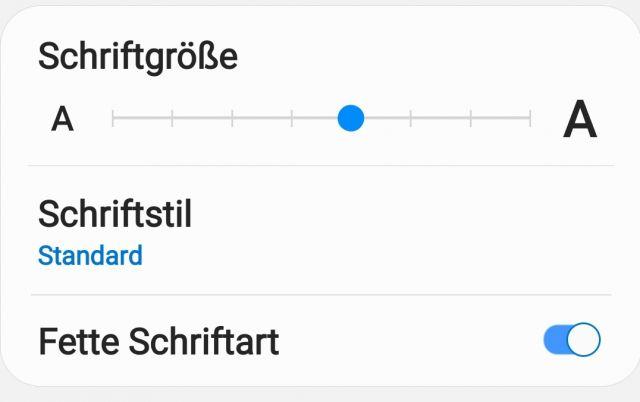
1. Dazu öffnet bitte zunächst die "Nachrichten" App auf dem Samsung Galaxy S10.
2. Öffnet in der Nachrichten-App das Menü und wählt dann darin "Einstellungen" aus.
3. Wählt als Nächstes "Schriftgröße".
Ihr habt nun folgende Optionen:
- Telefonschriftgröße verwenden - Gleiche Einstellung wie überall im Android System
- Schriftgröße mittels Regler anpassen - Regler verschieben, bis die richtige Größe des Textes erreicht ist
4. Zum Speichern der Einstellung wählt bitte "Fertig" an.
Hier sehen Sie nochmal in unserem Video, wie Sie die Schriftgröße anpassen können:
Von nun an werden euch eure SMS Nachrichten auf dem Samsung Galaxy S10 direkt in der von euch gewünschten Schriftgröße dargestellt. Damit solltet Ihr nun SMS besser lesen können.

 Manuel ist ein anerkannter Tech-Experte mit über 15 Jahren Erfahrung in der Welt der Handys, Smartphones und PC-Systeme. Er teilt sein fundiertes Fachwissen hier im Blog, um Technik verständlich zu machen und praktische Lösungen für alltägliche Probleme zu bieten. Seine Artikel basieren auf langjähriger Praxiserfahrung und machen ihn zu einem glaubwürdigen Ansprechpartner für alle Technik-Fragen. Mehr über Manuel findest du hier.
Manuel ist ein anerkannter Tech-Experte mit über 15 Jahren Erfahrung in der Welt der Handys, Smartphones und PC-Systeme. Er teilt sein fundiertes Fachwissen hier im Blog, um Technik verständlich zu machen und praktische Lösungen für alltägliche Probleme zu bieten. Seine Artikel basieren auf langjähriger Praxiserfahrung und machen ihn zu einem glaubwürdigen Ansprechpartner für alle Technik-Fragen. Mehr über Manuel findest du hier.
Kommentar schreiben